Word'deki bir belgeden tüm makroları hızlıca kaldırma
Kutools for Word
Düzenli olarak makro kaydedebilir veya belgelerde makro kullanabilir, ya da kod içeren dosyalar alabiliriz. Makrolar işimizi daha kolay ve hızlı hale getirir. Ancak, bazen makro hataları, uyarı virüsleri ve belgelerin yavaşlaması o kadar sinir bozucu olur ki, bunları silmek isteyebilirsiniz. Kutools for Word'un Tüm Makroları Kaldır özelliği, tüm makroları bir seferde tüm belgeden kolayca silebilir.
Word'de makrolar ve VBA kodları hakkında az bilgi olsa bile, Remove All Macros ile mevcut belgedeki tüm makroları hemen kaldırabilirsiniz.
Word belgesinden tüm makroları kaldırma
Word İçin Önerilen Verimlilik Araçları
Kutools for Word: AI 🤖 ile entegre, 100 den fazla gelişmiş özellik sayesinde belge işleme sürenizi %50 tasarruf edin.Ücretsiz İndirme
Office Tab: Word (ve diğer Office araçlarına) tarayıcı benzeri sekmeler getirir, çoklu belge gezintisini basitleştirir.Ücretsiz İndirme
Kutools > Kaldır > Tüm Makroları Kaldır'a tıklayın
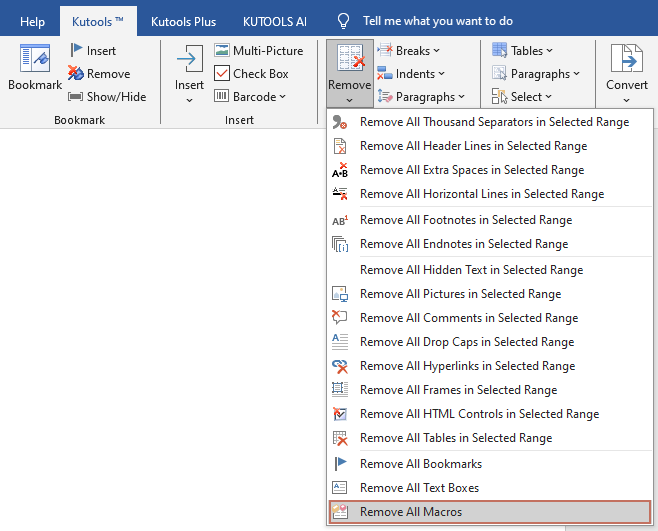
- Bu araç, kullanıcıların Güven Merkezi'nde "VBA proje modeline güvenilen erişim" seçeneğini işaretlemesini gerektirir.
- Bu araç yalnızca belgede kullanılan tüm makroları kaldırır, ancak Word Şablonunda bulunan tüm makroları kaldıramaz.
Word belgesinden tüm makroları hızlıca kaldırma
Aşağıdaki ekran görüntüsünde gösterildiği gibi birden fazla makro içeren bir belgeniz olduğunu varsayalım. Belgenin tüm makrolarını görmek için Görünüm sekmesi veya Geliştirici sekmesi altındaki Makrolar düğmesine tıklayabilirsiniz. Aşağıdaki ekran görüntüsünde gösterildiği gibi üç makro bulunmaktadır: killTheHyperlinksInAllOpenDocuments, ResizeAllImages ve SplitIntoPages.
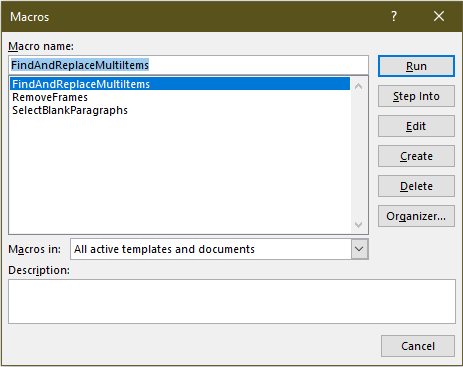
1. Silmek istediğiniz makroları içeren belgeleri açın ve ardından Kutools > Kaldır > Tüm Makroları Kaldır'ı seçerek aracı uygulayın.
2. Tüm makroları listeleyen bir Kaldırma iletişim kutusu açılır, silmeyi onaylamak için Evet'e tıklayın.
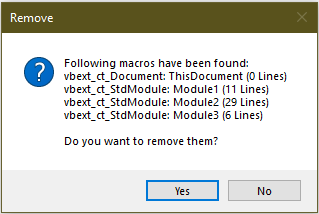
Şimdi geçerli belgedeki tüm makrolar kaldırıldı.
İlgili İşlevler
- Word'deki bir belgeden tüm son notları hızlıca kaldırma veya silme
- Word'deki bir belgeden tüm dipnotları hızlıca kaldırma
- Word'deki bir belgeden tüm resimleri hızlıca kaldırma
- Word'deki bir belgeden tüm gizli verileri veya metinleri hızlıca kaldırma
En İyi Ofis Verimlilik Araçları
Kutools for Word - Word Deneyiminizi 100’den Fazla Olağanüstü Özellik ile Yükseltin!
🤖 Kutools AI Features: Yapay Zeka Asistanı / Gerçek Zamanlı Asistan / Süper Parlat (Biçimi Koru) / Süper Çeviri (Biçimi Koru) / AI Redaksiyon / Yapay Zeka Düzeltme...
📘 Belge Hakimiyeti: Sayfaları Böl / Belgeleri Birleştir / Seçimi Farklı Formatlarda Dışa Aktar (PDF/TXT/DOC/HTML...) / Toplu PDF'ye Dönüştür...
✏ İçerik Düzenleme: Birden Fazla Dosyada Toplu Bul ve Değiştir / Tüm Resimleri Yeniden Boyutlandır / Tablo Satırlarını ve Sütunlarını Çevir / Tabloyu Metne Dönüştür...
🧹 Zahmetsiz Temizlik: Fazla Boşlukları, Bölüm Sonlarını, Metin Kutularını, Bağlantıları Kolayca Temizle / Daha fazla kaldırma aracı için Kaldır grubuna göz atın...
➕ Yaratıcı Eklemler: Binlik Ayırıcıları Ekle / Onay Kutuları / Radyo Düğmeleri / QR Kodu / Barkod / Çoklu Resimler Ekle / Daha fazlası için Ekle grubunu keşfedin...
🔍 Hassas Seçimler: Belirli Sayfaları, Tabloları, Şekilleri, Başlık Paragraflarını Nokta Atışıyla Seçin / Gelişmiş gezinme için daha fazla Seç özelliğini keşfedin...
⭐ Yıldız Geliştirmeleri: Herhangi Bir Konuma Hızla Git / Tekrarlayan Metni Otomatik Olarak Ekle / Belge Pencereleri Arasında Geçiş Yap /11 Dönüştürme Aracı...

En İyi Ofis Verimlilik Araçları
Kutools for Word - Word için 100+ Araç
- 🤖 Kutools AI Features: Yapay Zeka Asistanı / Gerçek Zamanlı Asistan / Süper Parlat / Süper Çeviri / AI Redaksiyon / Yapay Zeka Düzeltme
- 📘 Belge Hakimiyeti: Sayfaları Böl / Belgeleri Birleştir / Toplu PDF'ye Dönüştür
- ✏ İçerik Düzenleme: Toplu Bul ve Değiştir / Tüm Resimleri Yeniden Boyutlandır
- 🧹 Zahmetsiz Temizlik: Fazla Boşlukları Kaldır / Bölüm Sonlarını Kaldır
- ➕ Yaratıcı Eklemler: Binlik Ayırıcıları Ekle / Onay Kutuları Ekle / QR Kodları Oluştur